Find Myに組み込まれているアクティベーションロックは、Apple IDとパスワードを活用してiOSデバイスを盗難や不正使用から守る機能です。iCloudアクティベーションロックとしても知られるこの機能は、2013年にiPhoneで初めて導入され、現在ではAppleシリコンまたはT2セキュリティチップを搭載したiPhone、iPad、Apple Watch、Macにも実装されている。
アクティベーションロックはデバイスを安全に保つだけでなく、他人が勝手にデバイスを再アクティベーションするのを防ぎ、データ復旧の可能性を高めることができます。一般的に、アクティベーションロックは、デバイスの「Find My」機能をオンにすると簡単に有効になります。
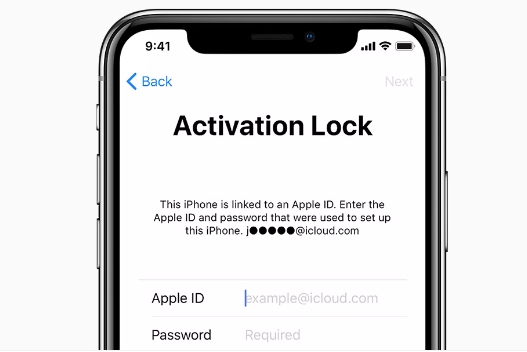
アクティベーション・ロックの種類
様々なユーザーやグループのセキュリティニーズを満たすため、アップルは2つのアクティベーション・ロックを発表した。ひとつは一般ユーザー向けで、もうひとつは組織や団体向けだ。
- ユーザーベースのアクティベーションロック: ユーザーベースのアクティベーション・ロックを有効にするには、ユーザーによるFind Myのアクティベーションとともに、個人のApple ID(マネージドApple IDではない)が必要です。また、このタイプでは、MDMソリューションがアクティベーション・ロックを許可している場合、ユーザーは組織とリンクしたデバイスを個人のApple IDにロックすることができます。
- 組織ベースのアクティベーション・ロック: このタイプは一般的に、認証された組織や機関で利用される。そして、MDMソリューションがサーバーサイドのインタラクションを通じてアクティベーション・ロックのオン・オフを完全にコントロールできるようにする。
アクティベーション・ロックの有効化と使用方法
アクティベーション・ロックは、「ファインド・マイ」を設定するたびに自動的にオンになります。アクティベーション・ロックにチェックを入れるには、「ファインド・マイ」機能を見つける必要があります。
ステップ1. 設定」アプリを開き、Apple IDをクリックし、「マイを探す」をタップします。
ステップ2. マイを探す」がオフになっている場合は、タップして「iPhone/iPadを探す」と「ネットワークを探す」の横にあるスイッチをオンにします。
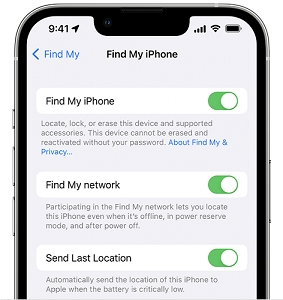
この2つのステップが完了すると、アクティベーション・ロックが自動的に有効になります。
iPhoneの紛失や盗難の際には、アクティベーション・ロック機能を使って遠隔操作でデータを消去し、個人情報への不正アクセスを防ぐことができます。
ステップ1. iCloudにログインし、「iPhoneを探す」をクリックします。
ステップ2. ロストモード」をクリックし、ロック画面のパスワードを入力する。電話番号を入力する必要はありません。
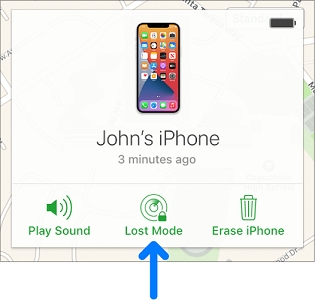
ステップ3. iPhoneを消去」をクリックし、Apple IDとパスワードを入力し、2ファクタ認証を実行します。
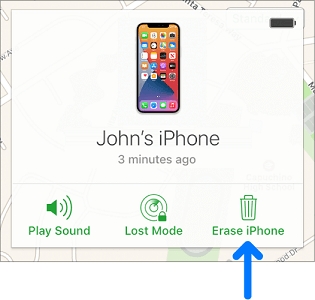
アクティベーション・ロックの確認方法
Apple以外の販売者からiPhone、iPad、iPod touchを購入する前に、デバイスが消去され、以前の所有者のアカウントに関連付けられていないことを確認することが不可欠です。iOSまたはiPadOS 15以降を搭載したデバイスに代表されるように、デバイスの電源を入れると「iPhone Locked to Owner」画面が表示されます。
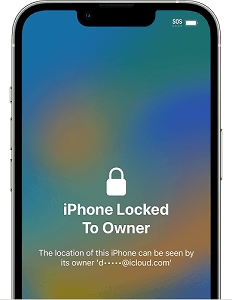
しかし、販売者によっては、特定の技術的手段を用いて、その画面が表示されないと騙すことがよくあります。この場合、以下の手順に従って、デバイスが使用可能かどうかを確認してください:
ステップ1. iCloudにログインし、「iPhoneを探す」をクリックします。
ステップ2. パスコードのロック画面またはホーム画面が表示される場合、デバイスは消去されていません。主に以下を含むデバイスの完全消去を販売者に依頼する必要があります。
- Apple IDとパスワード、および対応するiCloudログイン情報;
- 各種機器のペアリングや製品購入情報;
- ファインド・マイ機能;
- 信頼済みデバイスのリストから古いデバイスを選択する。
ステップ3. デバイスのセットアッププロセスを起動します。
ステップ4. 前の所有者のApple IDとパスワードの入力を求められた場合、デバイスはまだ元のアカウントにリンクされています。所有者に連絡し、ブラウザでデバイスをアカウントから削除するよう依頼する必要があります。
すべての手順で解決できない場合は、デバイスのApple IDとパスワードを把握する必要があります。これは不可欠です。そして、個人的にこの機能を無効にするか、以下の方法でiCloudアクティベーション・ロックをバイパスすることができます。 Passxer iPhoneロック解除.
常に覚えておくべき重要なことは、Hello画面が表示された時点で、デバイスは使用可能な状態になっているということだ。
